【ZBrush 建模】掌握ZBrush的10个建模技巧

01.设置工作屏幕
确保你没有浪费任何屏幕空间
一个非常基本但重要的事情是设置工作屏幕,让您充分利用它。转到工具栏中的“文档”并设置文档监视器分辨率的大小,以确保没有未使用的区域。您还可以将ZBrush屏幕从灰色更改为渐变黑色,以获得一致的背景屏幕。第三,我建议您将材质从MatCap Red更改为MatCap Grey或基本灰色材质。
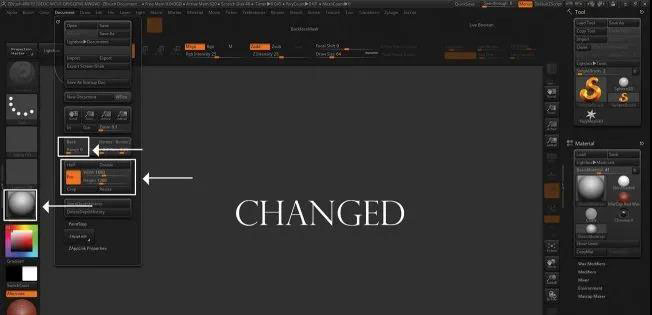
02.自定义UI
通过将您喜爱的功能移动到界面上来加快工作流程
这是提高工作速度的一种非常有效的方法。转到工具栏中的“首选项”,选择“配置”>“启用自定义”。按ctrl alt可以将任何按钮,托盘或刷子移动到ZBrush界面上。将最常用的画笔和选项添加到UI后,请返回到Config,然后单击Save UI and Store Config。这有助于简化您的广告素材制作过程。
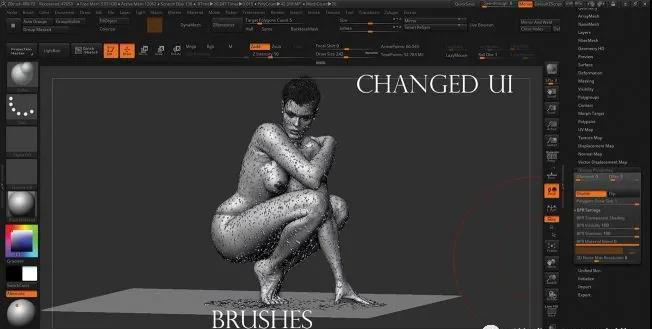
03.使用时间轴
通过时间线,您可以从各个角度轻松检查模型
这是从一个角度快速移动到另一个角度的好方法。处理大型模型时,很难从各个方面看到它,因此您可以转到工具栏中的“电影”,然后在“时间轴”下打开“显示”。这会将时间线相机放在屏幕顶部,这样您就可以定位模型并单击时间轴来添加关键帧。这可以在您可能需要再次查看或快速处理的任何位置完成,您可以使用箭头键快速浏览它们。

04.在低细分中创建基本网格
管理较轻的网格比重的网格更容易
在最低细分中创建模型的大多数形状,以便可以使用最少的多边形正确地创建网格。管理和编辑较轻的网格要比重的网格容易得多。始终尝试在相同的肌肉或皮肤流动中进行雕刻,以使模型看起来真实。

05.转置智能遮罩
移调将遮盖整个表面,留下任何凸起的空间
Transpose是一种用于屏蔽模型某些区域的智能工具。如果按住ctrl然后单击并拖动模型,则可以使用Transpose Smart画笔进行遮罩。它将查看表面并遮盖区域的其余部分,留下任何凸起的空间,如图中所示。
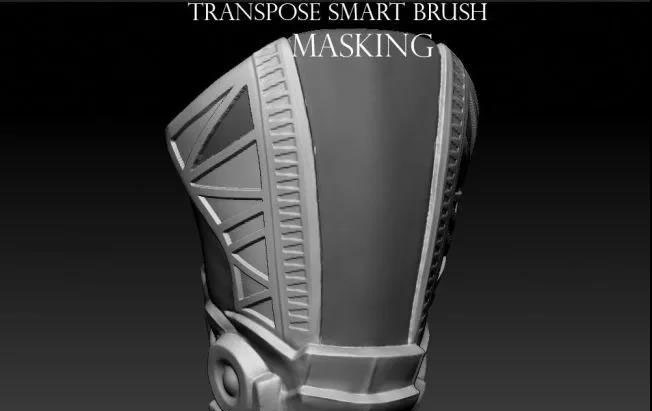
06. Amp简单易懂
Ryan Kittleson的Macro脚本可以真正增强雕刻细节
去搜索Ryan Kittleson的宏脚本。在锐化您的雕刻细节时,它可以节省您一些时间。安装脚本并在Macros文件夹中找到它,然后坐下来让它发挥作用。
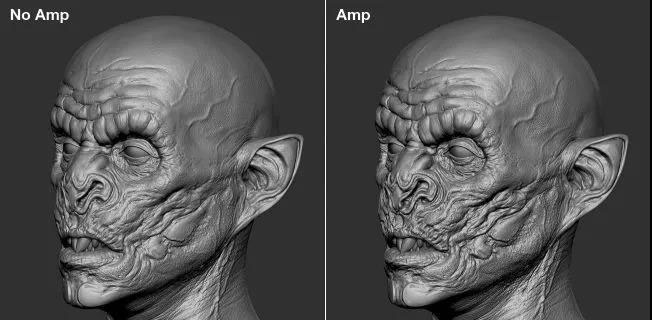
07.使用Sculptris Pro
Sculptris Pro是另一种为模型添加细节的便捷方式
您可以使用Sculptris Pro为已经冻结的模型添加细节; 而不是重新DynaMeshing你准备好的造型,只需再次使用Sculptris Pro没有限制。您可以轻松修改和添加小细节,直到您满意为止。

08.使用Polypaint添加颜色
一点点的Polypaint可以走很长的路
Polypaint在为您的作品添加颜色时非常有用。然而,最重要的是让造型发挥其魔力。所有雕刻的细节都将亮相。当应用Polypaint开始粗糙并用刷子的RGB值调整它。在最终图像方面,一点点Polypaint可以获得很大的效果。

09.收缩包装retop
重塑你的造型可以更加动画制作
如今创建令人惊叹的模型的主要方法之一是在ZBrush或Mudbox等程序中雕刻初始形式,然后重新塑造雕刻。在这个过程中,您可以创建更加动画友好的新几何体,使用连续的边循环可以更加可预测,并且多边形数量更低,从而提高效率。您当然可以使用Polygon等工具在Cinema 4D中执行此操作。
为了使它更好,您可以下载像HB Modeling Bundle这样的脚本,使Cinema 4D成为完美的retop解决方案,使您能够在雕刻上绘制新的几何体。
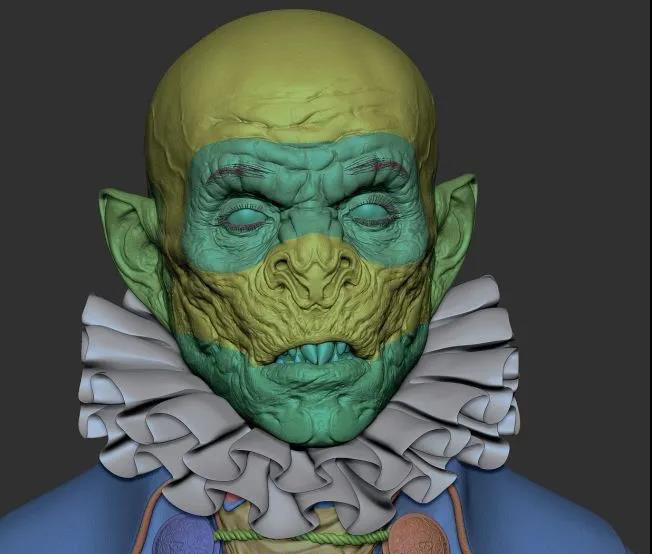
10.利用皮肤alphas
尝试将不同类型的alpha与正值和负值混合
尝试将不同类型的alpha与正值和负值相互混合。尝试在大型和小型之间切换,使其自然融合。此外,为了增加静脉,我使用的一个小技巧是沿着一些细分并在静脉中绘制 - 如果你再次抬起,它将完全像它在表面下融合,而不是在顶部。
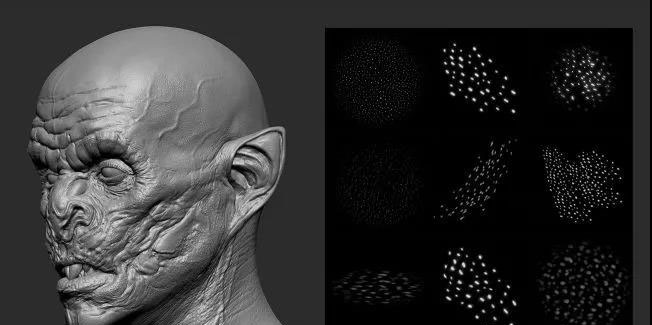
转载声明:本文来源于网络,不作任何商业用途。
全部评论


暂无留言,赶紧抢占沙发
热门资讯

3Dmax样条线变的平滑圆润有什么方法?

比C4D还酷的Adobe 3维软件DN,让3D设计简单至极...

3dmax布尔运算差集后图形消失怎么办?

c4d软件两点之间连接一条线教程

C4D场景太大或者坐标不对找不到模型如何解决?...

zbrush软件中怎样快速将模型放到画布中心?...

3Dmax使用旋转工具不显示角度了是什么问题?...

3dmax软件如何取消黄色的边框?

maya软件如何给物体批量重命名?








